Trang web WordPress của bạn có cần mục lục? không

Tối ưu hóa công cụ tìm kiếm (SEO) và trải nghiệm người dùng (UX) của một bài viết có thể được hưởng lợi từ mục lục. Tuy nhiên, chúng không phải lúc nào cũng dễ thực hiện, đặc biệt là đối với những người mới.
Tạo mục lục cho các bài đăng và trang WordPress của bạn với sự trợ giúp của hướng dẫn này.
Tại sao Mục lục A lại quan trọng?
Mục lục là điều phổ biến trong các bách khoa toàn thư như Wikipedia. Các bài viết dài trên WPBeginner, như hướng dẫn rõ ràng về tốc độ và hiệu suất của WordPress, cũng được hưởng lợi từ chúng.
Tạo trang web tuyệt vời
Với trình tạo trang miễn phí tốt nhất Elementor
Bắt đầu bây giờĐể tạo điều kiện thuận lợi cho việc điều hướng trong một bài viết dài, một mục lục có thể được thêm vào các bài đăng trong WordPress.
Cả trải nghiệm người dùng và WordPress SEO sẽ được hưởng lợi từ những bổ sung này. Vì Google có thể sử dụng mục lục để tạo liên kết "chuyển đến phần" trong kết quả tìm kiếm, đây là trường hợp.

Bao gồm mục lục trong bài đăng của bạn cũng có thể cải thiện cơ hội được chọn làm đoạn trích nổi bật, sẽ xuất hiện trong màn hình đầu tiên trong SERPs. Do đó, bạn sẽ có thể tối đa hóa lưu lượng truy cập từ công cụ tìm kiếm không phải trả tiền vào trang web của mình.
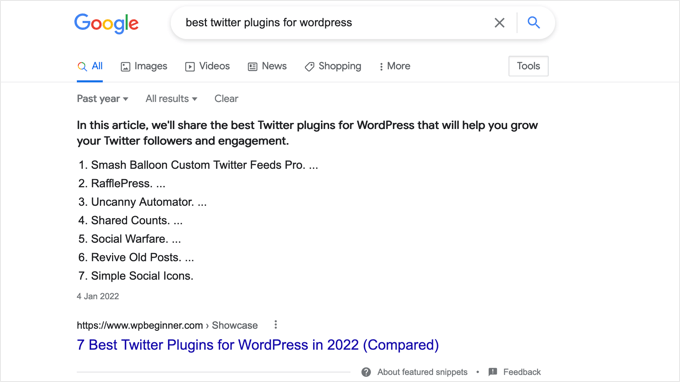
Vì vậy, chúng ta hãy kiểm tra cách tạo mục lục cho các bài viết và trang WordPress. Chúng tôi sẽ chứng minh cả phương pháp tự động bằng cách sử dụng plugin và phương pháp thông thường bằng cách sử dụng liên kết neo: Tự động và Thủ công.
Thêm mục lục tự động
Plugin SEO tốt nhất cho WordPress là All in One SEO (thường được gọi là AIOSEO ), bao gồm một khối để tạo mục lục.
Như một phần thưởng bổ sung, mục lục được tạo cho bạn hoàn toàn có thể chỉnh sửa được và sẽ giúp bạn tiết kiệm thời gian vì nó dựa trên các tiêu đề phụ của bạn.
Cài đặt plugin All-in-One SEO Lite miễn phí là bước đầu tiên. Xem hướng dẫn chi tiết của chúng tôi về cài đặt plugin WordPress để biết thêm thông tin.
Mặc dù phiên bản miễn phí của AIOSEO là tất cả những gì bạn cần để tạo mục lục, nhưng phiên bản trả phí, AIOSEO Pro, có nhiều khả năng hơn để cải thiện khả năng hiển thị trang web của bạn trong kết quả của công cụ tìm kiếm.
Sau khi AIOSEO được kích hoạt, phải sử dụng trình hướng dẫn thiết lập plugin để định cấu hình plugin. Tham khảo hướng dẫn của chúng tôi về cách cài đặt đúng cách Gói SEO Tất cả trong Một cho WordPress để biết thêm thông tin.
Mục lục với AIOSEO
Để thêm mục lục, trước tiên bạn phải tạo hoặc cập nhật bài đăng hoặc trang sẽ bao gồm mục lục. Sau đó, chuyển đến phần 'AIOSEO - Mục lục bằng cách nhấp vào biểu tượng' + 'màu xanh lam.
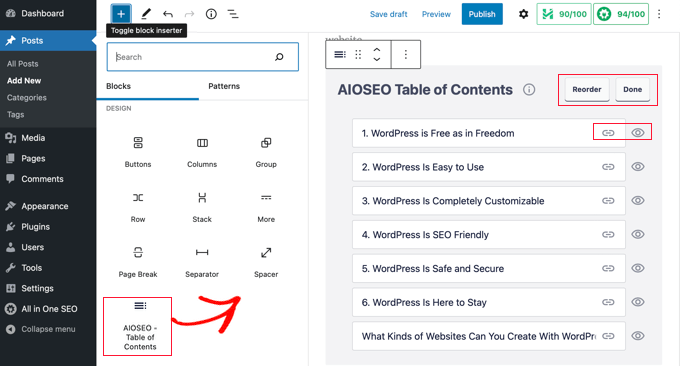
Nếu bạn muốn có mục lục trong một bài đăng hoặc trang nhất định, chỉ cần thả khối ở đó.
Plugin có thể phân tích cấu trúc của trang và thêm các tiêu đề thích hợp vào mục lục mà không cần bất kỳ sự can thiệp thủ công nào. Thụt lề của các tiêu đề phụ được sử dụng để chứng minh thứ bậc trong nội dung của bạn khi nhiều cấp độ tiêu đề được sử dụng (ví dụ: H2 và H3).
Khi bạn thêm tiêu đề vào bài đăng hoặc trang của mình trong khi vẫn đang chỉnh sửa, tiêu đề đó sẽ tự động xuất hiện trong mục lục.
Tùy chỉnh Mục lục
Mục lục có thể được sửa đổi theo một số cách khác nhau. Chẳng hạn, có thể đặt tên khác cho một phần chỉ bằng cách nhấp vào nó. Khi làm như vậy, tiêu đề mục lục sẽ được cập nhật, nhưng bản thân bài báo sẽ được giữ nguyên.
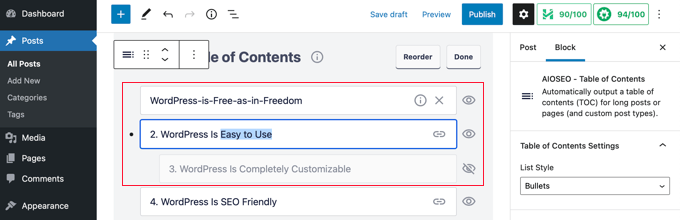
Các liên kết neo cho mỗi tiêu đề sẽ được AIOSEO tạo ra một cách cơ học. Nếu bạn nhấp vào nút Liên kết, bạn có thể sửa đổi văn bản liên kết, văn bản này sẽ cập nhật mục lục và tiêu đề của chính bài đăng.
Để tạm thời ẩn một tiêu đề, chỉ cần nhấp vào biểu tượng con mắt nhỏ ở bên phải của tiêu đề đó. Khối mục lục trong AIOSEO Pro cho phép người dùng sắp xếp lại các tiêu đề. Mục lục tiêu đề sẽ được sắp xếp lại, nhưng bản thân bài báo sẽ không bị ảnh hưởng.
Cài đặt của khối cũng có thể được truy cập từ thanh bên. Định dạng mục lục bao gồm các danh sách được đánh dấu đầu dòng và đánh số, cả hai đều có sẵn ở đây.
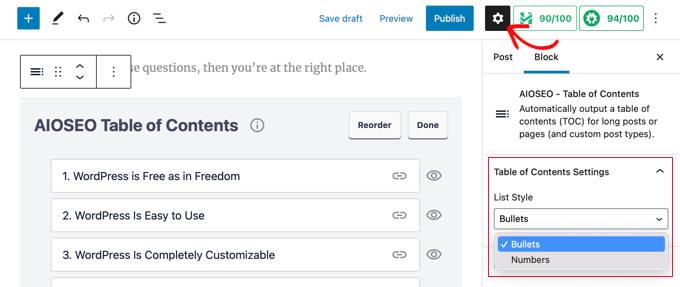
Để hoàn thành mục lục tùy chỉnh của bạn, chỉ cần nhấp vào nút "Hoàn tất".
Bây giờ bạn có thể xem trước trang nội dung vì nó sẽ hiển thị cho người đọc của bạn.
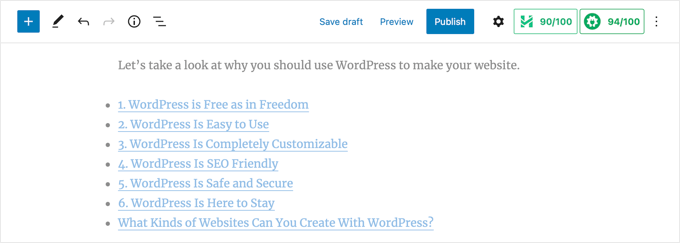
Nên sử dụng dòng tiêu đề hoặc đoạn văn phía trên mục lục. Vì lợi ích của độc giả, điều này sẽ báo hiệu rằng họ đã tình cờ tìm thấy mục lục.
Nếu người đọc chọn điều hướng đến một phần nhất định của bài viết dựa trên tiêu đề của nó, chúng sẽ được gửi đến đó ngay lập tức khi nhấp vào liên kết tương ứng trong mục lục. Do đó, độc giả có thể nhanh chóng truy cập tài liệu mà họ quan tâm.
Không giống như các plugin bảng nội dung khác dành cho WordPress, chức năng bảng nội dung của AIOSEO cho phép bạn sửa đổi các tiêu đề và ẩn chúng một cách có chọn lọc nếu cần.
Thật tiếc khi hầu hết các plugin mục lục tương tự đều thiếu tính năng thiết yếu này.
Thêm Mục lục theo cách thủ công
Không cần có plugin để tạo mục lục; thay vào đó, bạn có thể sử dụng liên kết neo. Tuy nhiên, điều này sẽ đòi hỏi thêm công việc và thời gian.
Nhập Mục lục
Để tạo mục lục, trước tiên bạn phải chèn một khối 'Danh sách' và gắn nhãn các mục của nó bằng các tiêu đề thích hợp. Đầu danh sách có thể được nhập thủ công hoặc sao chép và dán trực tiếp từ văn bản của bài báo.
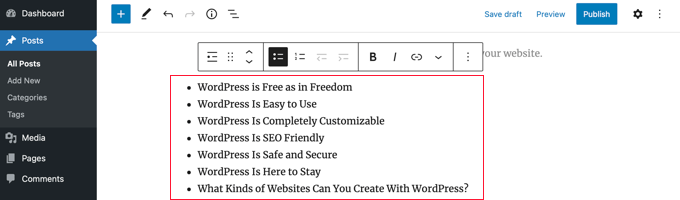
Cách thêm Anchor Text vào Heading Blocks
Sau đó, bạn nên trang bị cho mỗi đề mục trong TOC một thuộc tính neo. Khi người dùng nhấn vào một tiêu đề phần trong mục lục, WordPress sẽ có thể tự động đưa chúng đến vị trí được chỉ định.
Tiêu đề H2 hoặc H3 phải là liên kết đầu tiên bạn nhấp vào. Khi điều đó xảy ra, bạn phải nhấp vào mũi tên bên cạnh "Nâng cao" trong cửa sổ cài đặt khối để hiển thị các tùy chọn đó.
Sau đó, trong trường có nhãn "HTML anchor", hãy nhập một từ hoặc cụm từ riêng biệt mà không có bất kỳ dấu cách nào. Dấu gạch nối có thể được sử dụng để biểu thị khoảng cách giữa các từ nếu muốn.
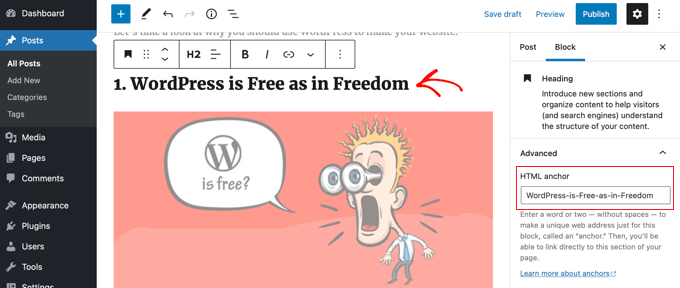
Quy trình tương tự có thể được thực hiện để thêm các tiêu đề bổ sung vào mục lục.
Thêm liên kết neo
Hành động cuối cùng là kết nối đầu mục lục với các neo HTML.
Sau khi chọn mục đầu tiên trong khối Danh sách của bạn, hãy chọn nút 'Liên kết' từ thanh công cụ.

Khi bạn đã quyết định một thẻ bắt đầu bằng # (#), bạn có thể bắt đầu nhập văn bản liên kết cho phần đó.
Một bài đăng WordPress có thể được điều hướng nhanh chóng đến một phần cụ thể bằng cách sử dụng ký hiệu #. Tên miền và bất kỳ thông số nào khác trong URL không được bao gồm.
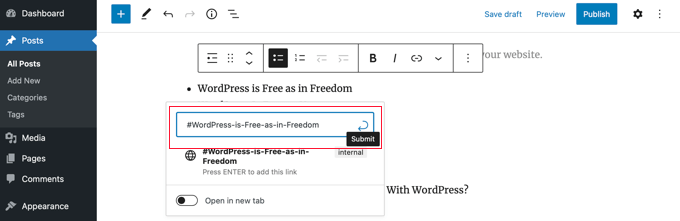
Khi bạn đã sẵn sàng tạo liên kết, hãy nhấn phím Enter hoặc nhấp vào nút Gửi.
Chèn liên kết vào mục lục của bạn. Bất kỳ độc giả nào nhấp vào mục này sẽ được chuyển thẳng đến phần của bài đăng hoặc trang nơi tiêu đề đó xuất hiện.
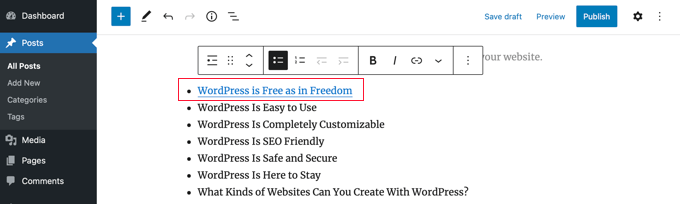
Các thủ tục này có thể được sử dụng lặp đi lặp lại để liên kết các phần khác nhau của mục lục.
Kết thúc
Để đạt được điều đó, chúng tôi đã tổng hợp hướng dẫn này để hỗ trợ bạn tìm hiểu cách tạo mục lục cho các bài đăng và trang WordPress của bạn. Bạn có thể thêm mục lục vào bài đăng hoặc trang blog của mình theo hai cách khác nhau. Gửi nó về phía trước cho bạn bè của bạn mà không do dự!




